Sådan slettes iCloud-konto uden adgangskode
Integration af en iCloud-konto med din iPhonehjælper dig med at få adgang til mange af de tjenester, der tilbydes af Apples iCloud-service. Det hjælper med at holde kontakter og noter synkroniseret og tilbyder også mange andre funktioner. Når du først har vant dig til det, vil du aldrig forlade det.
Hvis du har mere end en iCloud-konti ogønsker at bruge en anden konto med din iPhone, der allerede har en opsætning med den, så vil du først fjerne den gamle konto, og så vil du kunne tilføje en ny. Fjernelse af en gammel iCloud-konto kræver, at du indtaster det korrekte kodeord til kontoen, og du skal være i orden, så længe du husker adgangskoden.
Dog for dem af jer, der ikke kan huskeadgangskode til deres gamle iCloud-konto, de vil være i problemer, da der ikke er nogen enkel måde at fjerne en iCloud-konto uden at kende det korrekte kodeord. Heldigvis er der en løsning, som du kan bruge og slippe af med en gammel konto fra din enhed .
- Del 1: Brug af Tenorshare 4uKey til at fjerne iCloud-konto uden adgangskode
- Del 2: Brug af iCloud.com til at fjerne iCloud-konto
- Del 3: Nulstil adgangskoden ved hjælp af gendannelsesindstillinger
- Del 4: Hvordan selektiv sikkerhedskopiering af iPhone, inden du sletter iCloud-konto
Del 1: Brug af Tenorshare 4uKey til at fjerne iCloud-konto uden adgangskode
Tenorshare 4uKey er det bedste værktøj til at løse problemerne som "apple id er deaktiveret og kan ikke opdatere mit spil fra App Store. Hvordan løser jeg dette?","Jeg kan ikke angive mit æble-id". Alle problemer kommer, når du har glemt dit Apple ID eller iCloud adgangskode. Hvis du er opfyldt disse problemer, behøver du ikke bekymre dig, bare prøv Tenorshare https://www.tenorshare.com/products/4ukey-unlocker.html, det kan hjælpe dig Fjern din iCloud-konto på få minutter. Nedenfor er trinnene til at fjerne en iCloud-konto på iPhone / iPad uden adgangskode.
Bemærkninger: Tenorshare 4uKey kan ikke understøtte enheden, der er over iOS 11.4, og Find min iPhone er tændt.
Trin 1. Download Tenorshare 4ukey på din pc eller Mac, installer den derefter, og tilslut din enhed.

Trin 2. Stol på din enhed til computeren og lås den op, så 4uKey vil registrere din enhed og klikke på "Start" -knappen for at begynde at fjerne Apple ID. (4uKey vil registrere din enhed og give dig den rette struktur, bare følg den.)

Trin 3. Hvis Find min iPhone er tændt, og din enhed er på iOS 11.4 eller nyere, skal du først nulstille alle indstillinger på din iPhone. Følg blot trinnene som nedenfor.

Trin 4. Hele processen har kun brug for et par minutter, når den er færdig, vil Tenorshare 4uKey fortælle dig "Din iCloud-konto er blevet fjernet med succes".
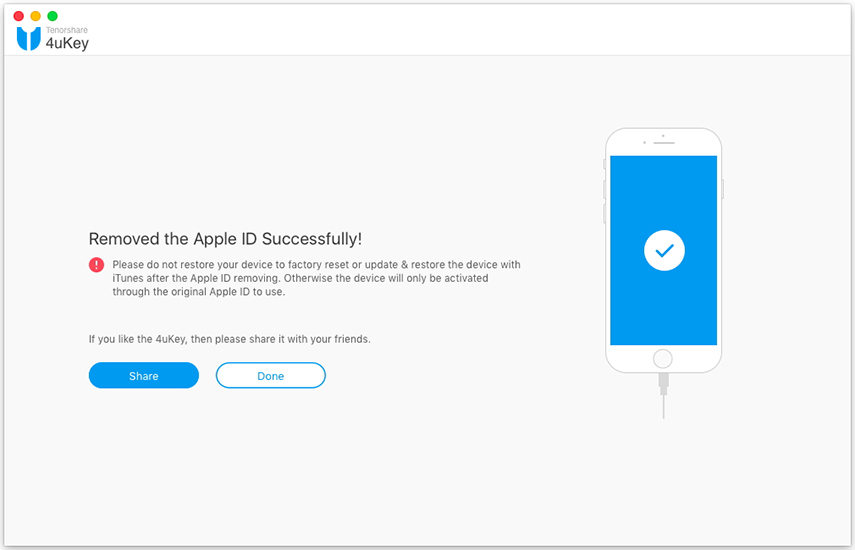
Dette er den bedste tidsbesparende måde at fjerne iCloud-konto uden adgangskode fra iPhone, bare prøv det.
Fjernelse af iCloud-konto uden en adgangskode
Her er trinnene til at fjerne en iCloud-konto på iPhone / iPad.
Trin 1. Den første ting du skal gøre er at åbne menuen Indstillinger efterfulgt af iCloud. Tryk på iCloud-indstillingen, og du bliver bedt om at indtaste en adgangskode. Da du ikke kan huske adgangskoden, skal du blot indtaste alle cifre og trykke på valgmuligheden Udført.

Trin 2. Din enhed viser en advarsel, der siger, at de oplysninger, du har indtastet, er forkerte. Ignorer advarslen, og tryk på OK efterfulgt af Annuller. Gå tilbage til hovedskærmen iCloud, og tryk på Konto. Fjern derefter alt fra beskrivelsesfeltet, og tryk på Udført.

Trin 3. Du bliver nu ført til en anden iCloud-skærm, hvor du bemærker, at Find min iPhone er automatisk slukket. Det er fint, og gå videre og rulle ned og trykke på Slet. Du får en meddelelse, hvor du skal trykke på Slet igen.

Det burde have fjernet iCloud-kontoen fra din iOS-enhed.
Del 3: Nulstil adgangskoden ved hjælp af gendannelsesindstillinger
Hvis du tilfældigvis husker svarene på dinsikkerhedsspørgsmål til din iCloud-konto, så kan du bare nulstille din iCloud-adgangskode, og det vil hjælpe dig med at fjerne iCloud-kontoen fra din enhed.
Dette kan gøres ved at besøge iCloud-webstedet og klikke på Glemt Apple ID eller password-link. Det viser, hvilke gendannelsesindstillinger der er tilgængelige for dig, og du kan derefter fortsætte med det.

Når du har nulstillet din adgangskode, kan du bruge den til at fjerne iCloud-konto fra din enhed.
Del 4: Hvordan selektiv sikkerhedskopiering af iPhone, inden du sletter iCloud-konto
Før du logger ud af din iCloud-konto, vianbefaler, at du bedre sikkerhedskopierer din iPhone, hvis noget går galt. Du kan enten tage backup af iPhone ved hjælp af iTunes, selvom det er kedeligt og ikke fleksibelt. Hvis du foretrækker at tage backup af data selektivt og mere fleksibelt, vil jeg introducere Tenorshare iCareFone til dig. Med dette 6-i-én-værktøj kan du sikkerhedskopiere data på iPhone X / 8/7 / 6s / 6 / 5s / 5, iPad, iPod touch, som du vil.
Vælg den filtyper, du gerne vil tage backup af, på hovedgrænsefladen i Backup, og klik derefter på Sikkerhedskopi for at fortsætte.

Læs mere: Sådan sikkerhedskopieres og gendannes iPhone på iOS 11
Vi håber, at denne guide hjælper dig med at fjerne en iCloud-konto uden en adgangskode fra iPhone, og hvordan du gør det sikkerhedskopiere dine iPhone-data, før du sletter iCloud-kontoen.






![[Vejledning] Sådan logger du ud af iCloud uden adgangskode](/images/icloud/guide-how-to-sign-out-of-icloud-without-password.jpg)


